小米手机抖音视频投屏步骤是什么?投屏后如何操作?
- 数码知识
- 2025-07-23
- 5
在当今互联网时代,小米手机凭借其出色的性能和合理的价格,赢得了广泛的用户群体。随着科技的发展和人们娱乐方式的多样化,越来越多的用户希望能够在大屏幕上享受手机内容,尤其是观看短视频平台如抖音上的精彩视频。如何将小米手机中的抖音视频投屏到电视或投影仪上呢?本文将为你详细解析小米手机抖音视频投屏的步骤,以及投屏之后的操控方法,确保每一位读者都能轻松掌握这一实用技巧。
投屏前的准备工作
在开始投屏之前,确保你的小米手机与想要投屏的显示设备(如智能电视或支持投屏的投影仪)已连接到同一个Wi-Fi网络。确认显示设备支持Miracast、DLNA或者AirPlay等投屏技术。小米手机与显示设备之间兼容性良好,这为投屏提供了便利。
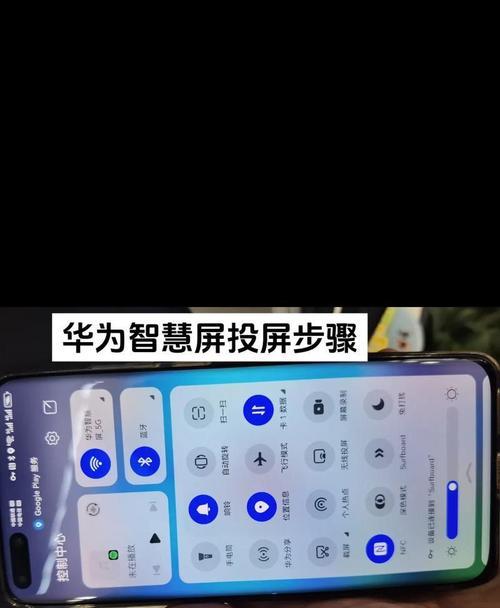
步骤一:打开小米手机的投屏功能
1.从你的小米手机主界面找到“设置”应用并点击进入。
2.向下滑动屏幕,找到“更多连接方式”或直接搜索“投屏”。
3.点击“投屏”功能,此时你的手机会搜索网络中的可投屏设备。
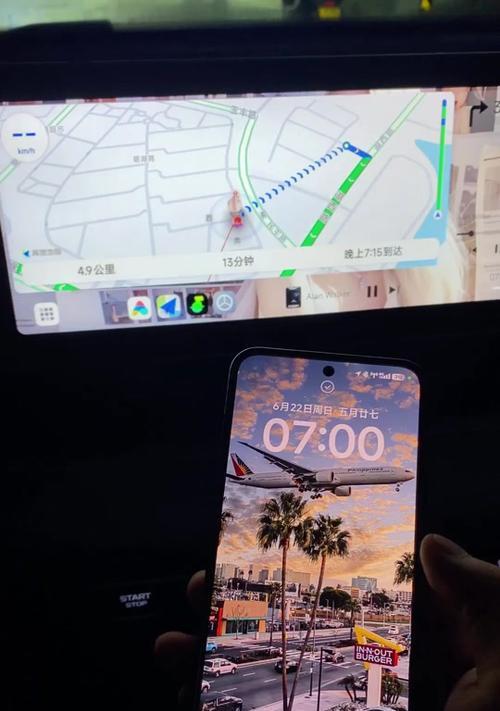
步骤二:选择你的显示设备进行连接
1.在搜索到的设备列表中,找到并选择你想要投屏的显示设备。
2.点击连接后,设备会尝试建立连接。如果网络稳定,那么连接将会成功。

步骤三:开始抖音视频投屏
1.打开抖音应用,找到你想分享到大屏上的视频。
2.点击视频播放,然后在视频播放界面找到“投屏”按钮。如果你找不到这个按钮,可能需要检查一下抖音应用是否有更新到最新版本。
3.点击“投屏”,选择刚才连接好的显示设备,视频就会在大屏幕上播放。
投屏后的操作指南
视频播放控制
1.在投屏过程中,你的手机会变成一个遥控器,你可以使用它来暂停、播放视频或调整音量。
2.有些显示设备支持触摸板功能,你可以直接在手机屏幕上滑动来控制视频的进度。
多设备互动
1.在投屏的同时,你可以在小米手机上进行其他操作,比如回复消息、浏览网页等,不必担心影响正在播放的视频。
2.如果有来电,你可以在手机上接打电话,视频会自动暂停,通话结束后自动继续播放。
常见问题解决
如果投屏没有反应,首先检查网络是否稳定,其次尝试重新搜索设备或重启设备。
若声音无法同步,请检查显示设备的音频设置,确保音频输出选择正确。
投屏时出现卡顿,可以尝试降低视频分辨率或关闭其他占用带宽的应用。
实用技巧分享
投屏前,确保你的小米手机电量充足,或连接充电器,避免因电量不足而中断投屏。
在投屏之前,可以开启手机的“勿扰模式”,以减少投屏过程中可能的干扰。
投屏时,可将手机横屏放置,以获得更好的视觉体验。
通过以上的步骤和技巧,你现在已经可以轻松地将小米手机中的抖音视频投屏到大屏幕上,并且在观看时进行各种操作。这样不仅提升了观看体验,还能与家人朋友一起分享快乐。希望本文对你有所帮助,如果你对投屏还有其他疑问,欢迎在评论区留言,我们会尽力为你解答。
版权声明:本文内容由互联网用户自发贡献,该文观点仅代表作者本人。本站仅提供信息存储空间服务,不拥有所有权,不承担相关法律责任。如发现本站有涉嫌抄袭侵权/违法违规的内容, 请发送邮件至 3561739510@qq.com 举报,一经查实,本站将立刻删除。